电脑网络无法连接是什么原因 电脑无法连接网络怎么解决
在使用电脑的时候,首先要做的就是连接网络,网络可以连接有线网络以及无线网络,许多用户经常遇到网络无法连接的问题,也不懂电脑网络无法连接是什么原因,所以就来咨询小编。电脑不能连接网络原因比较多,下面就来学习下电脑无法连接网络怎么解决的教程。
方法一:查看WiFi开关有没有开启
1、有的笔记本电脑会有无线网络的硬件开关,如果关闭将其开启即可;
2、当然,笔记本电脑也有控制无线网的快捷键,我们可以查看一下自己电脑上F功能键有没有WiFi图标,或者是飞行模式。比如F2是无线图标,则按下Fn+F2功能键就可以开启。
方法二:查看网卡驱动是否有问题
1、右击此电脑图标,选择管理;
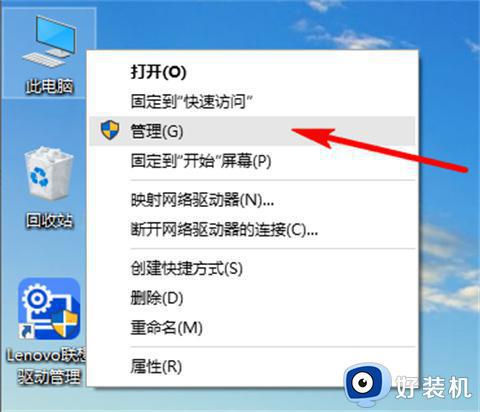
2、选择设备管理器,右侧找到网络适配器,打开后找到无线网卡设备,查看驱动有没有出现黄色的感叹号,右击选择更新驱动程序即可(需要电脑联网,可以插入网线)
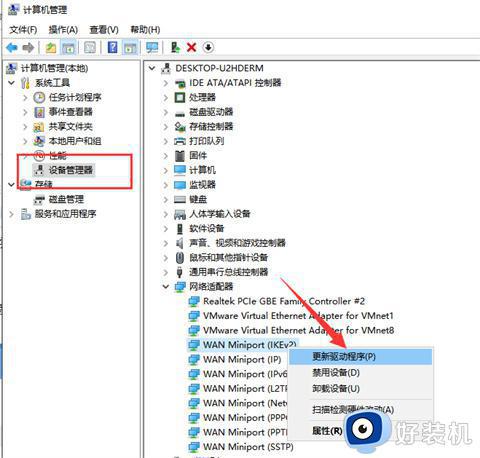
3、如果没有网络可以使用手机下载网卡版的驱动精灵,拷贝到电脑上进行安装更新驱动。
方法三:查看网络有没有禁用
1、【win+i】打开设置,点击网络和Internet;

2、点击右侧的更改适配器选项;
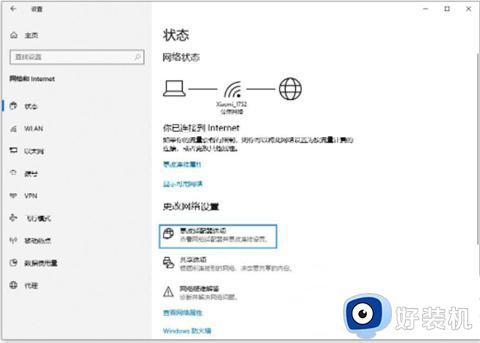
3、打开的窗口中,右击使用的网络连接,选择启用即可。
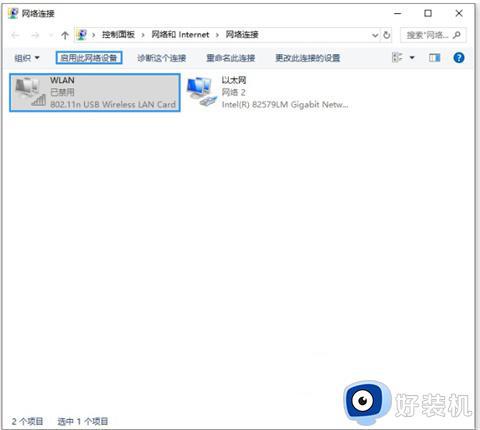
方法四:使用命令重设IP
1、右击开始菜单,选择Windows powershell(管理员);
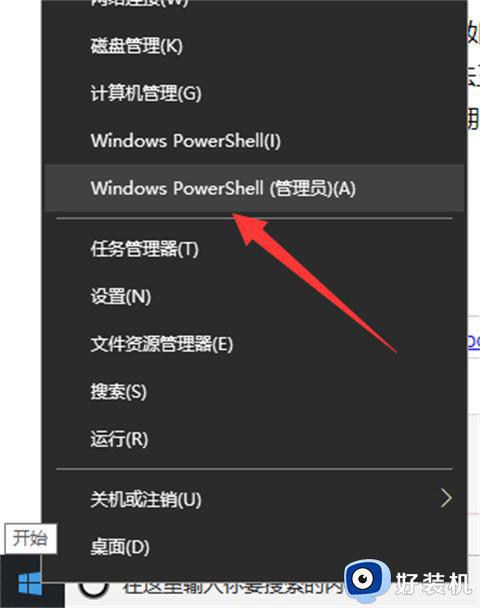
2、打开管理员命令窗口输入清空dns缓存命令:“ipconfig/flushdns”;

3、再接着输入:netsh winsock reset catalog 注:重置Winsock 目录;

4、最后输入:netsh int ip reset 注:重设IP。上述步骤完成后重启电脑即可解决问题

以上就是小编跟大家介绍的关于电脑网络无法连接是什么原因以及如何解决的教程,如果你遇到这个问题,就可以参考上面的教程来解决。
电脑网络无法连接是什么原因 电脑无法连接网络怎么解决相关教程
- internet连接不上怎么办 internet无法连接到网络什么原因
- 无线网络不可用是什么原因 无线网络不可用的五种解决方法
- 无法连接到这个网络怎么回事 电脑提示无法连接到这个网络的解决方法
- 为什么windows系统无法连接网络打印机 windows系统无法连接网络打印机原因和解决方法
- csgo无法连接steam网络什么原因 csgo无法连接至steam网络怎么解决
- 无线网显示已连接但无法访问网络是什么原因 无线网显示已连接,但无法访问如何解决
- 台式电脑连不上网是什么原因 台式电脑连接不上网如何解决
- 无线网络连接无法启用怎么办 为什么无线网络连接启用不了
- 电脑无internet连接怎么解决 电脑连接到网络但无internet连接解决方法
- 笔记本电脑无法连接到网络什么意思 笔记本电脑显示无法连接到网络怎么处理
- cdrx4菜单栏变白色怎么办 cdrx4菜单栏变白色如何解决
- edge浏览器打开就是hao123怎么解决 edge浏览器打开总是hao123的解决教程
- windows键被禁用了怎么办 windows键被锁了处理方法
- windows建立新账户怎么弄 如何创建新的windows账户
- 电脑内核隔离需要打开吗 电脑内核隔离有必要打开吗
- 电脑默认下载到c盘改到d盘的方法 电脑下载软件默认c盘怎么改到d盘
电脑常见问题推荐
- 1 设备管理器怎么打开 如何打开设备管理器
- 2 微信打字删除后面的字怎么取消 电脑微信打字会吃掉后面的字如何解决
- 3 网络经常断网又自动恢复怎么办 电脑自动断网一会儿又自动连上如何处理
- 4 steam下载位置更改方法?steam下载安装位置怎么改
- 5 itunes卸载不干净无法重新安装怎么办 电脑itunes卸载不干净安装不上如何解决
- 6 windows建立ftp服务器设置教程 windows怎么搭建ftp服务器
- 7 怎么关闭steam开机启动 在哪里关闭steam开机启动
- 8 两台电脑之间怎么传文件最快 两台电脑间传文件怎样最快
- 9 excel打不开显示文件格式或文件扩展名无效的解决办法
- 10 steam动态怎么删除 steam游戏动态的删除步骤
